我平时使用的比较多的网盘软件是 Google Drive,有时候在给别人分享文件时,就涉及到直接下载 Google Drive 文件的问题,今天就干脆整理下我使用的直接下载 Google Drive 文件的方法。

第一步:生成一个文件分享链接,注意这里不要加分享限制。
通过这一步我们可以拿到该文件的 FILE_ID(下面链接标红加粗部分),便于我们后续的各种操作。
https://drive.google.com/file/d/1Zpn0RfTF9_HOikr_F0YYOx-YsUb8BS46/view?usp=sharing
第二步:获得直接下载链接。
想直接通过浏览器下载该文件,只需要拼接一个下载链接即可。
https://drive.google.com/uc?export=download&id=1Zpn0RfTF9_HOikr_F0YYOx-YsUb8BS46
需要做的就是将我们上一步获取到的文件 ID 粘贴在下载链接的后面,通过这种形式的修改,便生成了文件的直接下载链接。
通过上述的两个步骤,就可以直接去下载 Google Drive 文件,而不是默认的浏览了。
这里还有几种情况需要注意。
谷歌文档(Google Docs)的分享格式为:
https://docs.google.com/document/d/FILE_ID/edit?usp=sharing
同理,可以通过修改链接实现直接下载操作,将“edit”修改成“export”,并在后面跟上导出格式参数,这个参数可以是“doc”、“pdf”、“txt”、“html”、“odt”等格式。
https://docs.google.com/document/d/FILE_ID/export?format=doc
谷歌电子表格(Google Sheets)的分享格式为:
https://docs.google.com/spreadsheets/d/FILE_ID/edit?usp=sharing
同理,其下载链接就是:
https://docs.google.com/spreadsheets/d/FILE_ID/export?format=xlsx
需要注意一点,Google 电子表格可以将别人分享出来的表格制作一个副本保存在自己的工作区。
https://docs.google.com/spreadsheet/ccc?key=FILE_ID&newcopy=true
谷歌演示文档(Google Slides)的分享链接是:
https://docs.google.com/presentation/d/FILE_ID/edit?usp=sharing
那么其下载链接就是,其导出格式可以自定义:
https://docs.google.com/presentation/d/FILE_ID/export/pptx
累得脑子嗡嗡的,就写一篇经验类的教程了,希望对你有点帮助。

文章为作者独立观点,不代表DLZ123立场。如有侵权,请联系我们。( 版权为作者所有,如需转载,请联系作者 )

网站运营至今,离不开小伙伴们的支持。 为了给小伙伴们提供一个互相交流的平台和资源的对接,特地开通了独立站交流群。
群里有不少运营大神,不时会分享一些运营技巧,更有一些资源收藏爱好者不时分享一些优质的学习资料。
现在可以扫码进群,备注【加群】。 ( 群完全免费,不广告不卖课!)
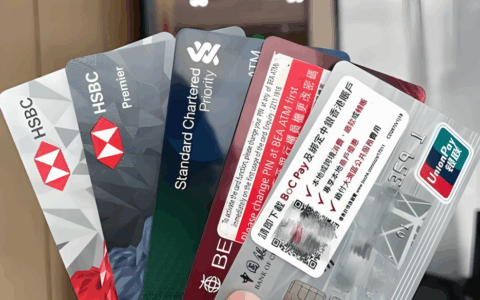

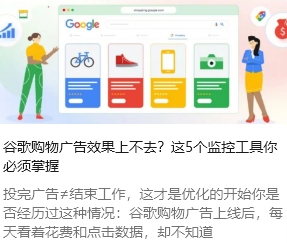




发表评论 取消回复